装机吧一键重装系统软件是目前比较主流的系统重装软件工具,可以快速一键安装xp/win7/win8/win10系统,电脑出现问题如果无法处理的话可以使用一键重装系统安装,下面来看具体的教程。
现在有很多网站都支持一键重装系统,而装机吧一键重装系统工具简单实用,兼容性强,简单几步即可获得一个全新的操作系统。今天,我就将装机吧一键重装系统工具的使用教程分享给大家,一起来看看吧。
1、首先我们打开电脑浏览器搜索装机吧一键重装系统,将软件下载好并打开,然后选择要下载的系统。
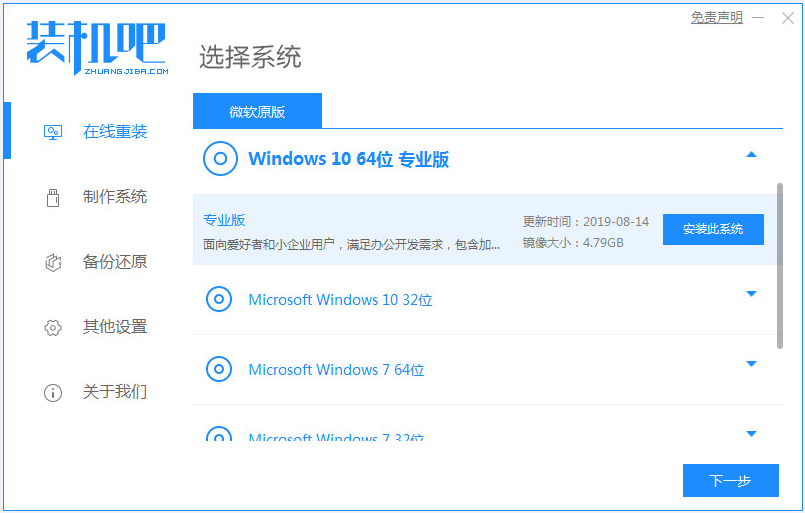
装机吧一键重装系统软件图解详情-1
2、系统镜像文件有点大,我们要耐心等待下载。
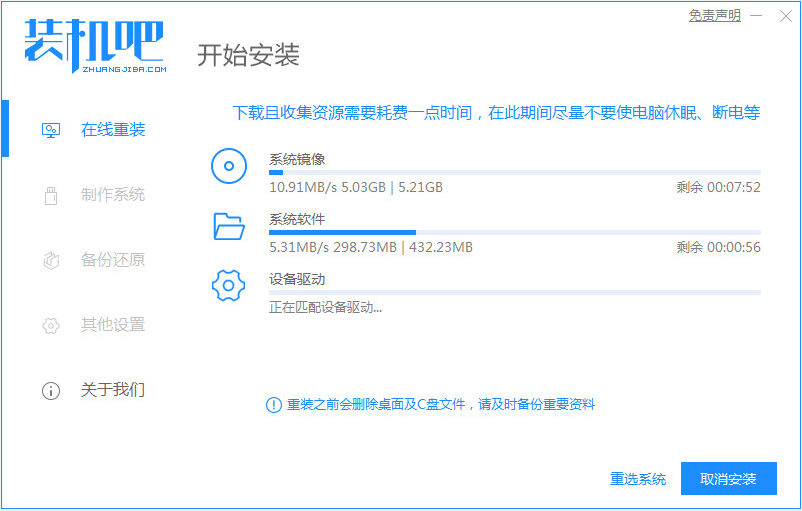
装机吧一键重装图解详情-2
3、下载好进行环境部署,部署好我们重启电脑即可。
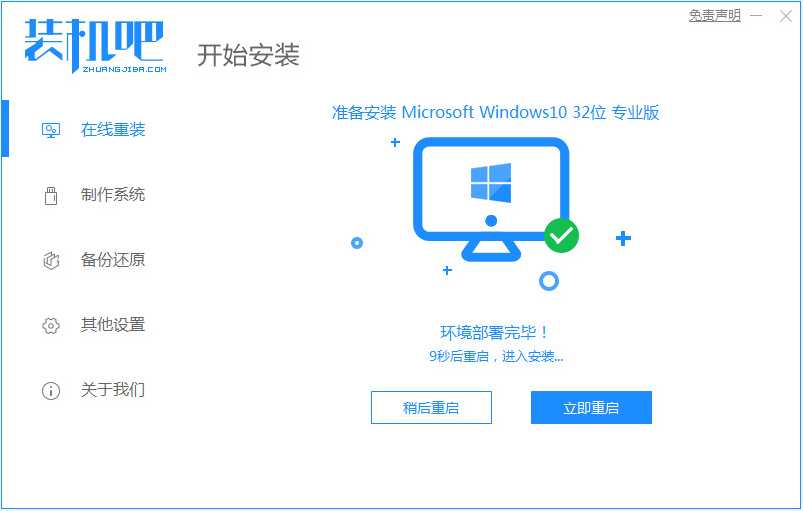
装机吧一键重装图解详情-3
4、我们进入windows启动管理器界面,选择第二个进入电脑的pe系统。
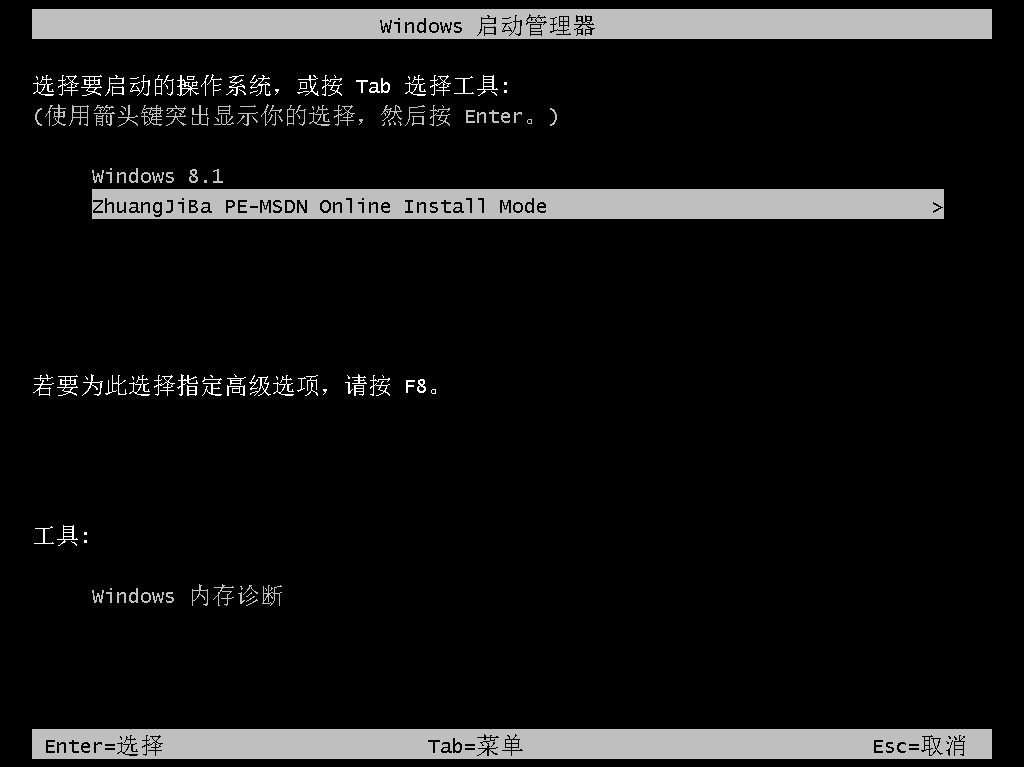
系统重装图解详情-4
5、进入到到pe系统界面继续进行安装。
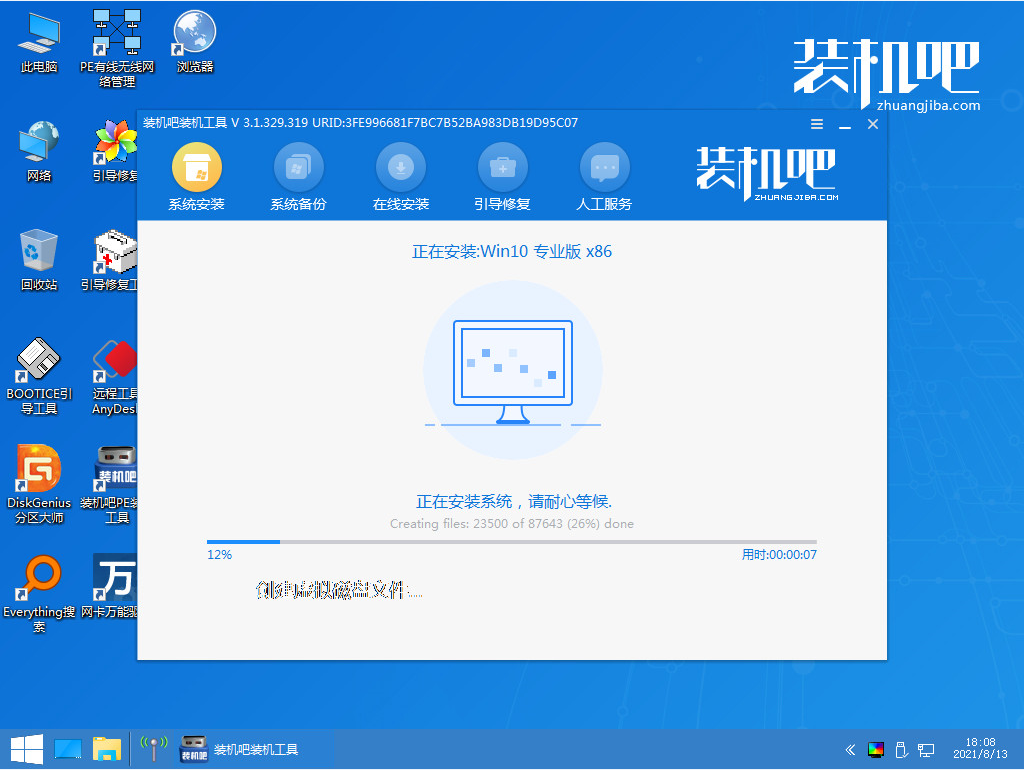
装机吧一键重装系统软件图解详情-5
6、安装完成之后我们需要再次重启电脑。
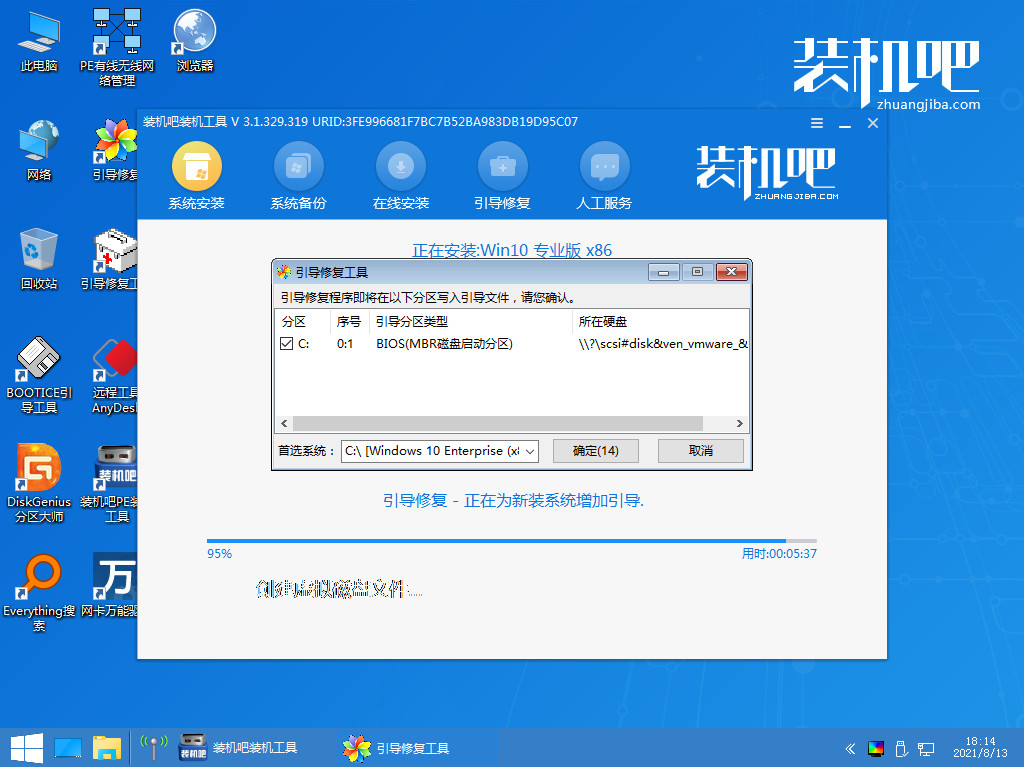
装机吧一键重装图解详情-6
7、重启完电脑之后我们就进入到新系统啦。
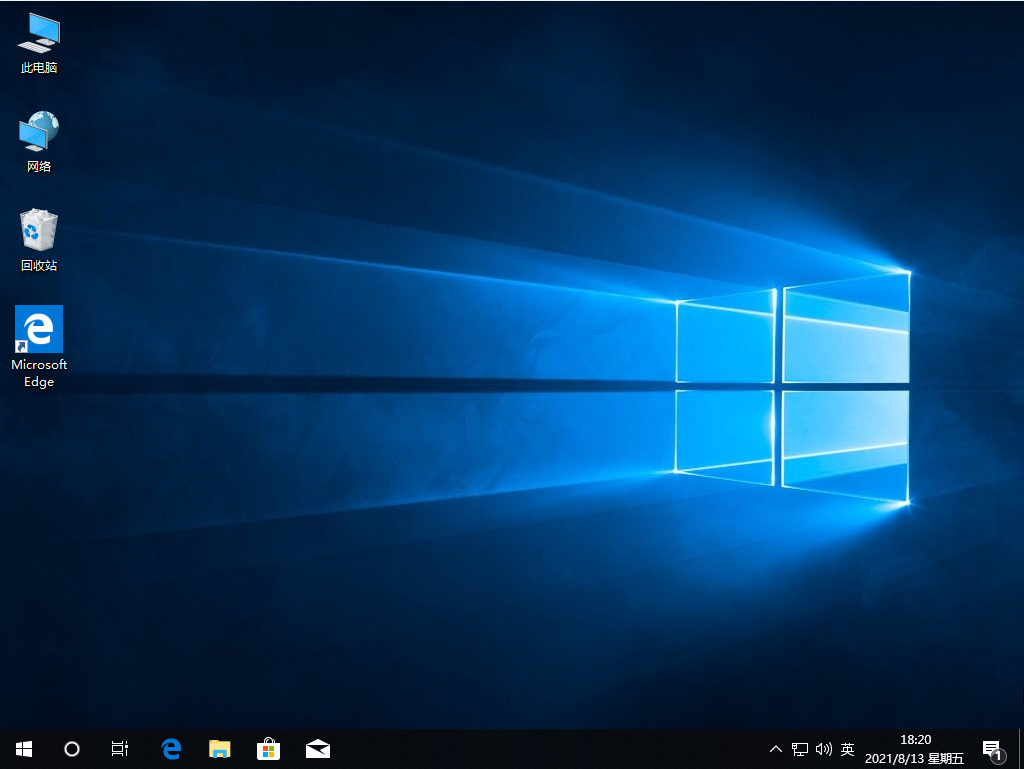
系统重装图解详情-7
以上就是装机吧一键重装工具的使用教程啦,希望能帮助到大家。